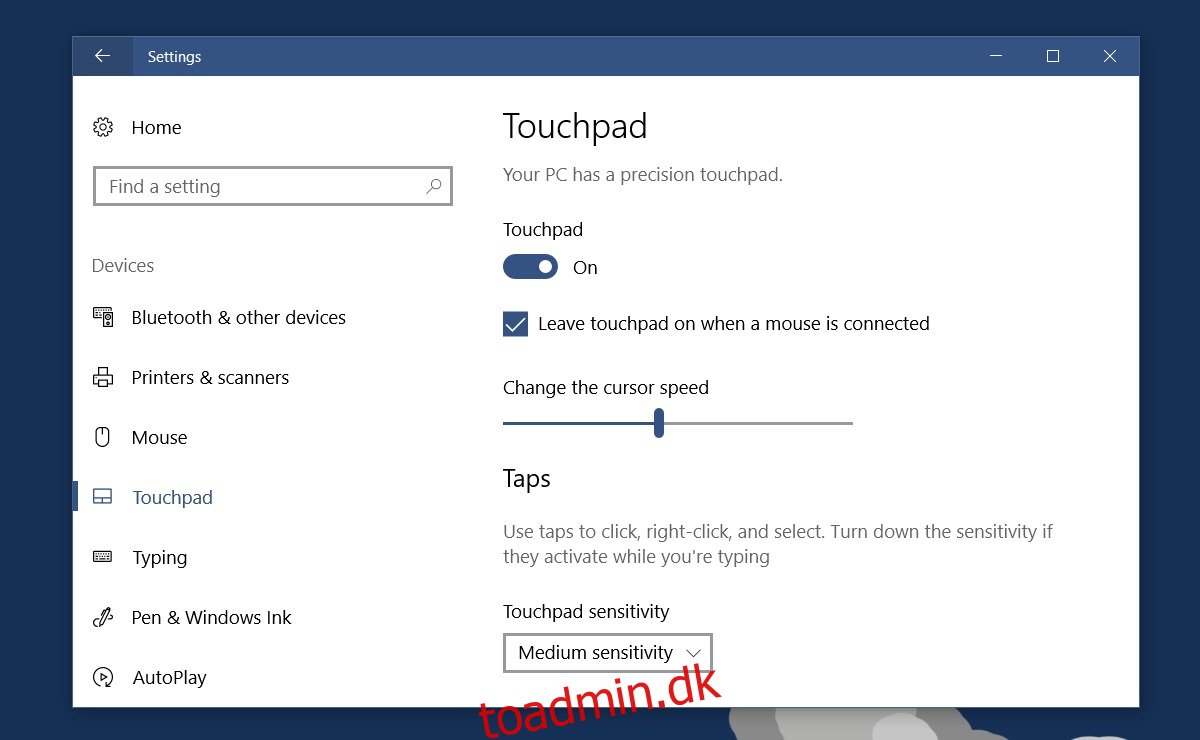Touchpads er kommet langt siden deres begyndelse. Du finder normalt touchpads på bærbare computere, men Apples Magic Touchpad er blot et populært eksempel på en stand alone touchpad, du kan bruge med næsten ethvert system. Når det er sagt, og på trods af at touchpads understøtter så mange bevægelser, vedhæfter brugerne stadig en mus med den. På trods af alle forbedringerne i toucpads, foretrækkes en mus ofte som pegeredskab. Hvis du for eksempel spiller, vil du ikke lide at bruge din touchpad. Hvis du har en præcisions-touchpad, kan du få en dårligere spiloplevelse med den. En mus kan være en bedre mulighed, hvis du planlægger at arbejde meget i apps som Photoshop eller Illustrator. Hvis du tilslutter en mus til din bærbare computer, men finder, at touchpad’en er aktiv et problem, kan du deaktivere touchpad’en, når en mus er tilsluttet.
Muligheden for at deaktivere touchpad, når en mus er tilsluttet, har været en del af Windows 10 siden starten. Det er lige meget, om din Windows 10 build er 1507 eller 1703. Denne indstilling bør være der uanset.
Deaktiver touchpad, når musen er tilsluttet
Åbn appen Indstillinger. Gå til gruppen Enheder med Indstillinger, og vælg fanen Touchpad. Du kan deaktivere touchpad’en på denne skærm, men hvis du kun vil deaktivere touchpad’en, når en mus er tilsluttet, skal du blot fjerne markeringen i ‘Lade touchpad’en være tændt, når en mus er tilsluttet’.
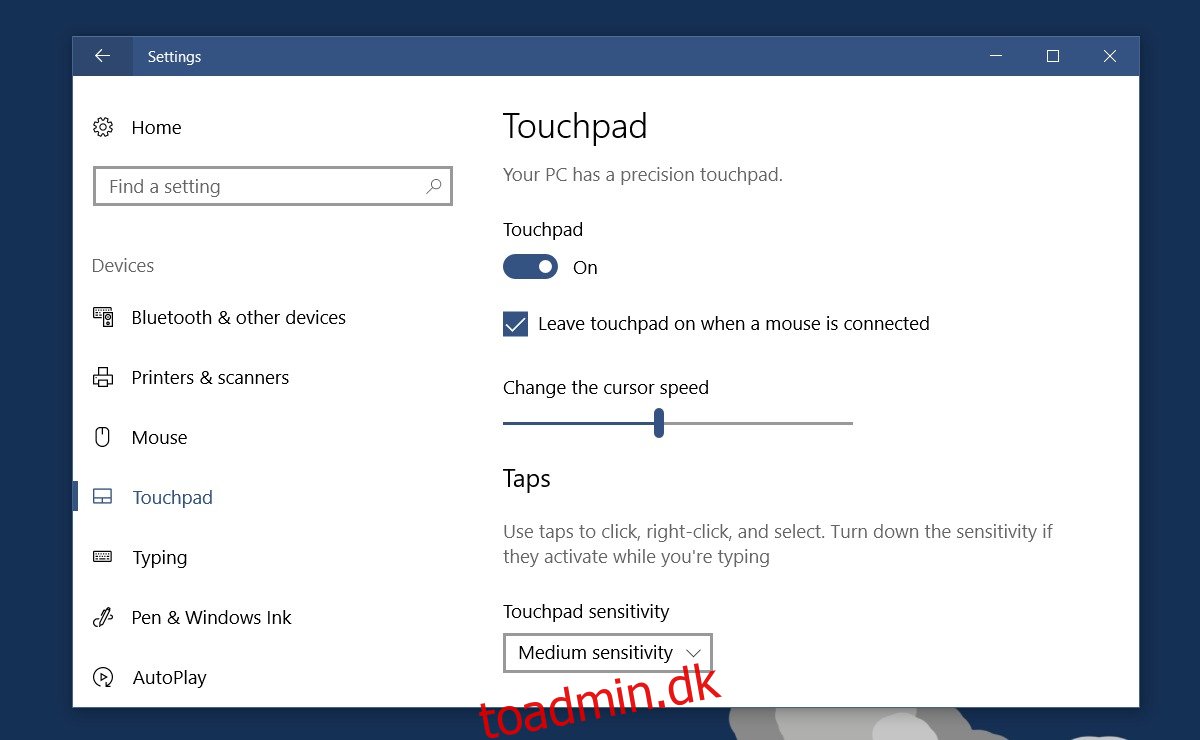
Tilslutning af en mus
Det er vigtigt at forstå, hvad det vil sige at forbinde en mus. Der er to typer mus, som du kan forbinde til ethvert system; en USB-mus eller en trådløs mus. USB-musen lader dig ikke gætte, om den er tilsluttet eller ej. Når du tilslutter den, vil touchpad’en stoppe med at reagere med det samme. Den trådløse mus er anderledes.
En trådløs mus har en dongle, som du forbinder til din bærbare computer. De fleste brugere forlader denne dongle tilsluttet og bruger musen, når de har brug for det. Efter en periode med inaktivitet holder musen op med at reagere, indtil du dobbeltklikker på den. Det eneste problem er, at Windows 10 stadig behandler det som en tilsluttet mus.

Hvis du tilslutter donglen på en trådløs mus til din bærbare computer, vil touchpad’en blive deaktiveret. Den eneste måde at omgå dette på er at fjerne donglen, når du ikke planlægger at bruge musen. Dette er mildest talt en plage. Ved at lade donglen være tilsluttet sikrer du, at den ikke går tabt. At fjerne det og lægge det sikkert væk er endnu et besvær. Hvis du bruger en USB-mus, er denne mulighed sandsynligvis mere nyttig for dig.